Eclipse EGit日常的な操作
これはEclipse EGitの使い方講座の一部なので、そちらを参照されたい
Eclipse EGit 最初の一歩の続きである。ここでは、特に不都合の無い場合の日常的な操作を示す。
プルする
もし他に開発者がおり、彼らがコードを編集し共有リポジトリに格納しているのであれば、まずはその「更新」を取り込み、手元を最新の状態にすることが必要だ。もちろん、一人でやっている分には、これは不要。
プロジェクトを右クリックし、Team>Pullを選択する。
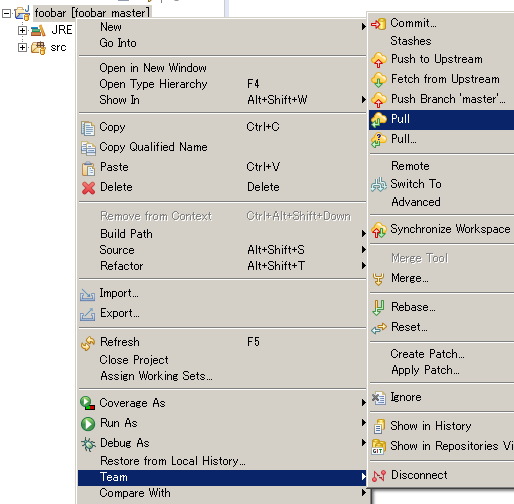
プルすることによって「衝突」が起こることがある。つまり、彼らの変更内容がこちらとは矛盾してしまう場合だ。これについては後述する。
コミットする
プルすることがなければ、こちらとしては「コミットしてプッシュする」を繰り返せばよい。再度だが、コミットは、編集内容を自身のデータベースにだけ反映させるものであり、プッシュはその個人データベースへの変更を共有データベースにも反映させるものだ。
※この概念がわからない人は超初心者向け解説Gitとは何か?を見てほしい。
前回説明したように、コミットするには、Git Stagingタブを使う。これが表示されていない場合は、プロジェクト右クリック、Team>Commitだ。
ここでは、変更・追加のあったファイルがすべて上部にリストされるが、必ずしもすべてを一度にコミットする必要は無い、今回コミットするか否かはファイルごとに決められる。
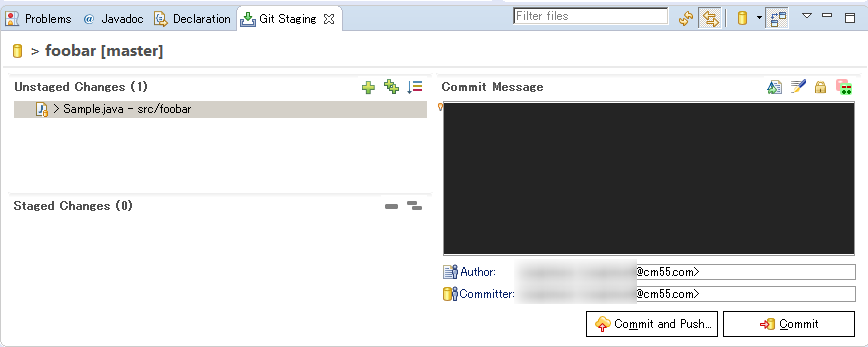
.gitignoreでコミットしないものを指定する
ときには、決してコミットしたく無いファイルも使うことがある。例えば、テスト用に使う何らかのファイルなどだ。このファイルを.gitignoreに記述しておくのだが、このファイルを直接編集する必要はない。
以下はtestDataフォルダを作成し、その下にtest.txtファイルを作成した例だが、これを無視させるにはTeam>Ignoreを選択する。
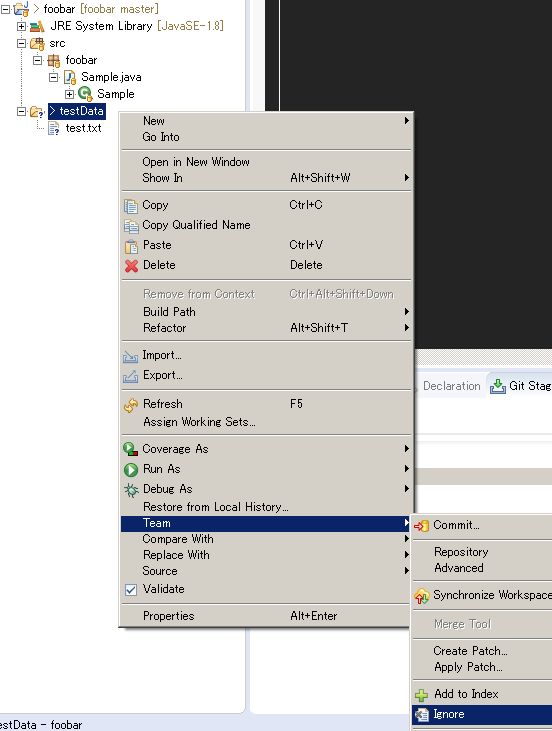
ちなみに、直接編集することもできるが、デフォルトではEclipseはこのファイルを隠してしまうので、表示させねばならない。
これはパッケージエクスプローラのオプションで設定できる。
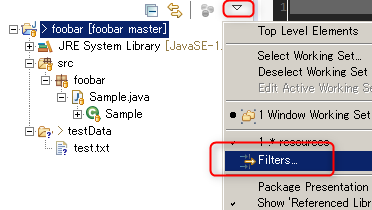
チェックがあるのは「表示しない」という意味なので、チェックをはずす。
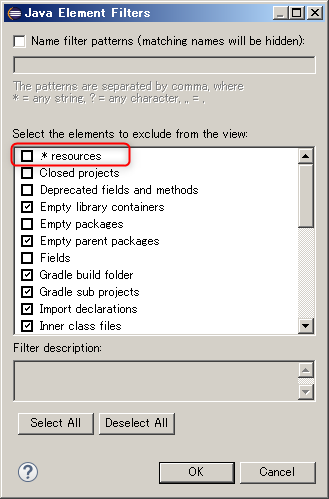
.ignoreの内容を表示するとこうなる。
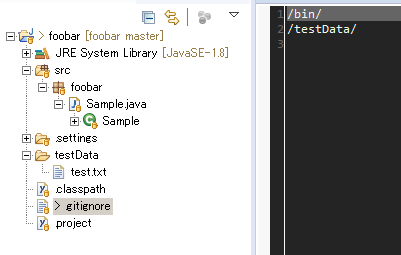
ちなみに、コミットしないものを.gitignoreに指定できるのだが、.gitignoreファイル自体は「変更された」のだからコミットしておくべきだろう。
ゆくゆくは「プッシュ」されるのだから、チーム内で「コミットしない対象のフォルダやファイル」を打ち合わせておく必要があるだろう。
プッシュする
先のコミット画面において同時にプッシュすることもできるのだが、コミットだけを行っておき、後でプッシュすることもできる。
「コミットされたがプッシュされていない」ことは、プロジェクト名称のところを見ればわかる。
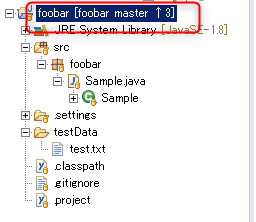
この例では、「三度コミットされたが、その分がプッシュされていない」ことを示している。
プッシュするには、プロジェクト右クリックでTeam>Push To Upstreamを使う。
まとめ
何も問題が無ければ、上記の操作だけで開発を続行できるだろう。
ただし、その途中では多数の問題が発生する。先にも書いたように、他者の変更とこちらの変更が衝突してしまうことだ。これに対処しなければならない。
また、一時的に「全く別の開発環境を作成し、これに対して実験的なことを行い、うまく行ったら本流にマージしたい」などということもある。
次回はこれについて述べる。




ディスカッション
コメント一覧
まだ、コメントがありません